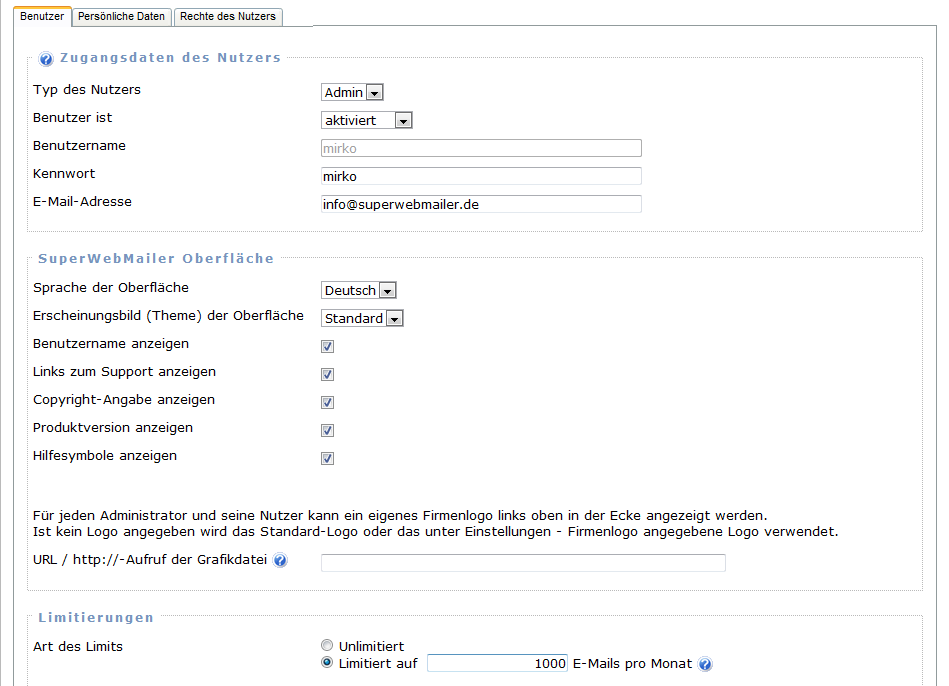
Die Maske zur Bearbeitung der Administratoren und Nutzer ist identisch. Als SuperAdmin kann nur der Typ Administrator gewählt werden, als Administrator und Nutzer, falls das Erstellen neuer Nutzer erlaubt ist, der Nutzer-Typ Nutzer.
Registerkarte Benutzer
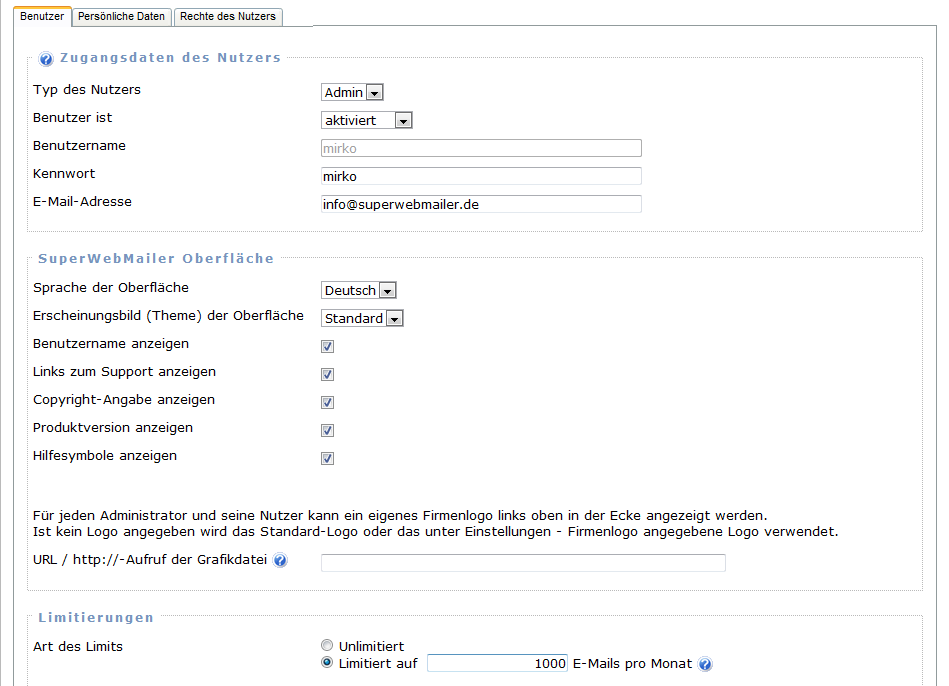
| Typ des Nutzer | Der Typ des Nutzer ist voreingestellt. Als SuperAdmin können nur Nutzer des Typs Administrator erstellt werden. Ein Administrator und Nutzer nur Nutzer des Typs Nutzer.
|
| Benutzer ist aktiviert / deaktiviert
|
Ein Benutzer kann aktiviert und deaktiviert werden. Bei der
Deaktivierung wird der Benutzer selbst nicht gelöscht. Ein deaktivierter
Nutzer kann sich nicht mehr mit Benutzername/Passwort anmelden, ebenfalls
werden keine Anmeldungen/Abmeldungen von/zu Empfängerlisten akzeptiert
und ebenfalls keinerlei E-Mails versendet.
|
| Benutzername | Vergeben Sie einen eindeutigen Benutzernamen. Der
Benutzername kann nur einmal im ganzen System vorkommen.
|
| Kennwort | Vergeben Sie für den Nutzer ein Kennwort.
Hinweis: Achten Sie bei der Vergabe des Kennworts darauf, dass dieses möglichst schwer zu erraten ist, da es ansonsten durch Hacker geknackt und Ihre gespeicherten Daten vernichtet werden könnten. Ein Benutzername und Kennwort "user" ist z.B. mehr als unsicher. Schwierige Kennworte können Sie z.B. in der Software Alle meine Passworte erstellen und dauerhaft speichern. Wurde für die Authentifizierung an der Weboberfläche LDAP gewählt, wird das eingegebene Kennwort nicht verwendet.
|
| E-Mail-Adresse | Geben Sie die E-Mail-Adresse des Nutzers ein. Mit Hilfe der
E-Mail-Adresse kann sich der Nutzer selbst das Kennwort zusenden, falls er
es vergessen hat (nicht bei Authentifizierung
an der Weboberfläche mit LDAP).
Hinweis: Bei einem Administrator wird bei der Erstellung von Empfängerlisten, Autorespondern, Mailings, Follow-Up-Respondern und Geburtstags-Respondern die E-Mail-Adresse, Vorname und Nachname als Absender-E-Mail-Adresse und angezeigter Absender-Name standardmäßig eingesetzt. Diese Angaben können natürlich verändert werden.
|
| Sprache der Oberfläche | Wählen Sie die Sprache der Oberfläche, die der Nutzer
verwenden soll.
|
| Erscheinungsbild (Theme) der Oberfläche | Wählen Sie das Erscheinungsbild/Theme der Oberfläche.
|
| Benutzername anzeigen | Zeigt den Benutzernamen rechts oben unter der
"Abmelden" Schaltfläche an.
|
| Links zum Support anzeigen | Zeigt am Ende jeder Seite die Support-Links an.
|
| Copyright-Angabe anzeigen | Zeigt am Ende jeder Seite die Copyright-Angabe an.
|
| Produktversion anzeigen | Zeigt am Ende jeder Seite die installierte Produktversion
an.
|
| Hilfesymbole anzeigen | Zeigt die Hilfesymbole
|
Nur als SuperAdmin beim Ändern eines Admin-Nutzer bzw. als Admin-Nutzer beim Ändern eines Nutzer-Kontos und aktivierter 2-Faktor-Authentisierung.
| 2-Faktor-Authentisierung - Secret/Seed | Es wird das Secret/Seed des Nutzer angezeigt, falls der
Nutzer sich bereits einmal nach aktivierter 2-Faktor-Authentisierung
angemeldet hat.
Sollte der Nutzer das Secret/Seed vergessen haben, dann kann es hier wieder zur Verfügung gestellt werden. Alternativ kann das Secret/Seed zurückgesetzt werden, so dass bei erneuter Anmeldung des Nutzers ein neues Secret/Seed erstellt und angezeigt wird. WICHTIG: Für den Nutzer SuperAdmin kann das Secret/Seed nicht zurückgesetzt werden., es muss dauerhaft an einem sicheren Ort gespeichert werden.
|
Nur als SuperAdmin
| URL / http(s)://-Aufruf der Grafikdatei | Für jeden Administrator kann ein eigenes Logo definiert
werden, welches links oben in der Ecke dargestellt wird. Ist kein Logo
definiert, dann wird das Logo angezeigt welches unter Menü Einstellungen
- "Firmenlogo ändern" definiert ist oder es wird das
Standard-Logo verwendet.
|
| Limitierungen / Art des Limits | Es kann ein Administrator und seine Nutzer eingeschränkt
werden, so dass nur eine gewisse Anzahl E-Mails versendet werden dürfen.
Wählen Sie die Variante "Unlimited", um einen
unbeschränkten E-Mail-Versand zu erlauben. Hinweis:
|
Nur als SuperAdmin beim Anlegen/Ändern eines Admin-Nutzer bzw. als Admin-Nutzer, beim Ändern des eigenen Kontos
| Schutz vor Massenan-/abmeldungen | Es ist möglich den Aufruf der Scripte für die
Newsletteran- und Newsletterabmeldung zu limitieren, um so den Aufruf
durch automatisierte Scripte von außen zu verhindern. Die Limitierung
erfolgt dabei anhand der IP-Adresse des Aufrufers.
Wählen Sie die Variante "Unlimitiert", um keine Limitierungen vorzunehmen (Standard). Bei Wahl der Variante "Limitiert auf", geben Sie an wie viele
Script-Aufrufe mit einer IP-Adresse pro Stunde oder Tag erlaubt sein
sollen. Wird dieses Limit überschritten, so wird eine Fehlermeldung
ausgegeben.
|
Registerkarte Persönliche Daten
Auf dieser Registerkarte können Namen und Anschrift angeben werden, die Angaben sind keine Pflichtangaben. Es ist jedoch empfehlenswert die Daten auszufüllen, da diese Daten für die Erstellung der Auskunft zu gespeicherten Daten nach Art. 15 DSGVO verwendet werden. Die URL zur eigenen Datenschutzerklärung wird automatisch beim Anlegen einer neuen Empfängerliste im Standard-Formular übernommen.
Bei einem Administrator wird bei der Erstellung von Empfängerlisten, Autorespondern, Mailings, Follow-Up-Respondern und Geburtstags-Respondern die E-Mail-Adresse, Vorname und Nachname als Absender-E-Mail-Adresse und angezeigter Absender-Name standardmäßig eingesetzt. Diese Angaben können natürlich bei der Erstellung von E-Mails verändert werden.
Registerkarte Rechte des Nutzers
Diese Registerkarte wird nur angezeigt, wenn ein neuer Nutzer durch einen Administrator angelegt oder ein bestehende Nutzer durch einen Administrator geändert wird.
Aktivieren Sie die gewünschten Funktionen, die der Nutzer verwenden darf. Beachten Sie dabei, dass die Funktionen "Erstellen", "Ändern" und "Löschen" nur möglich sind, wenn der Benutzer das Recht "Zugreifen/Anschauen" besitzt.
Meldet sich danach der Nutzer an, dann werden die deaktivierten Funktionen ausgeblendet, so dass diese nicht mehr aufrufbar sind.
Siehe auch
Eigenes Konto ändern